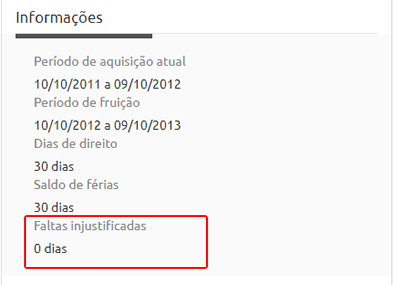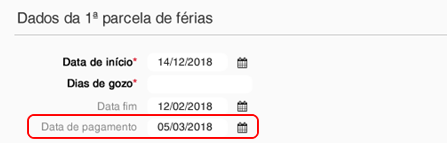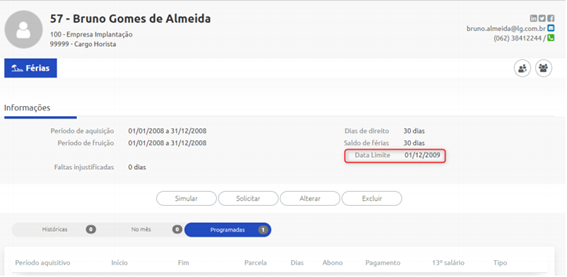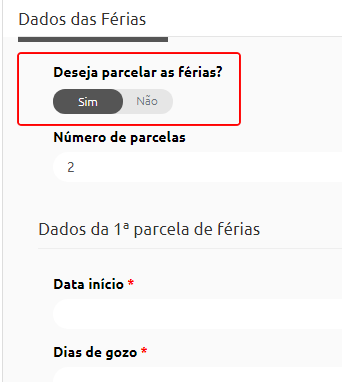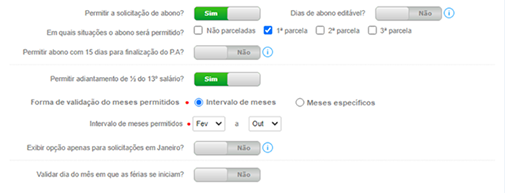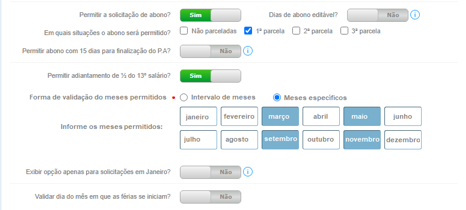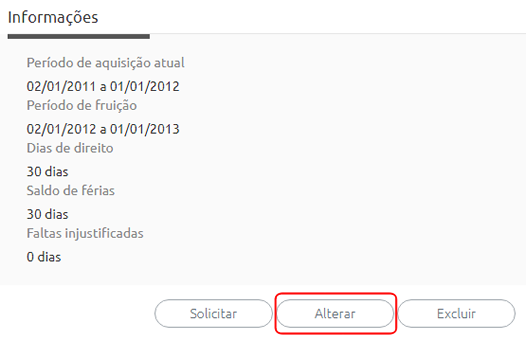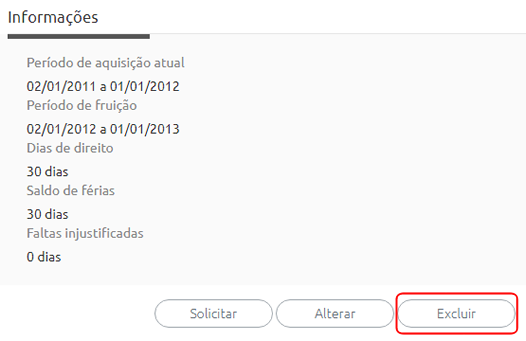- Início
-
Produto
- Autoatendimento
- Central do Colaborador
- Estrutura Organizacional
- Folha de Pagamento
- eSocial
- Vale Transporte
- Interface Contábil
- Interface Financeira
- Cargos e Salários
- Recrutamento e Seleção
- Orçamento de Pessoal
- Integrador
- Benefícios
- Processos Parametrizáveis
- Integra Fácil
- Feedback
- Mobile
- Chatbot
- Analytics
- Acesso e Segurança
- Configurar Módulos
- Novidades
- Tutoriais
- Roadmap
- Abrir Chamado
 ,
e descreva informações que julgar necessárias para que sejam apresentadas ao usuário do
processo quando este for realizar a
Simulação, Solicitação, Alteração ou Exclusão do processo de
férias.
,
e descreva informações que julgar necessárias para que sejam apresentadas ao usuário do
processo quando este for realizar a
Simulação, Solicitação, Alteração ou Exclusão do processo de
férias. .
.
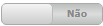 (Sim ou Não)
nas opções abaixo:
(Sim ou Não)
nas opções abaixo: